Excel là công cụ đắc lực cho công việc kế toán, đặc biệt trong lĩnh vực tiền lương và quản lý lao động. Việc xây dựng bảng chấm công trên Excel là một yêu cầu phổ biến. Bài viết này sẽ hướng dẫn bạn cách tạo mẫu bảng chấm công theo Thông tư 133 trên Excel, theo mẫu mới nhất.
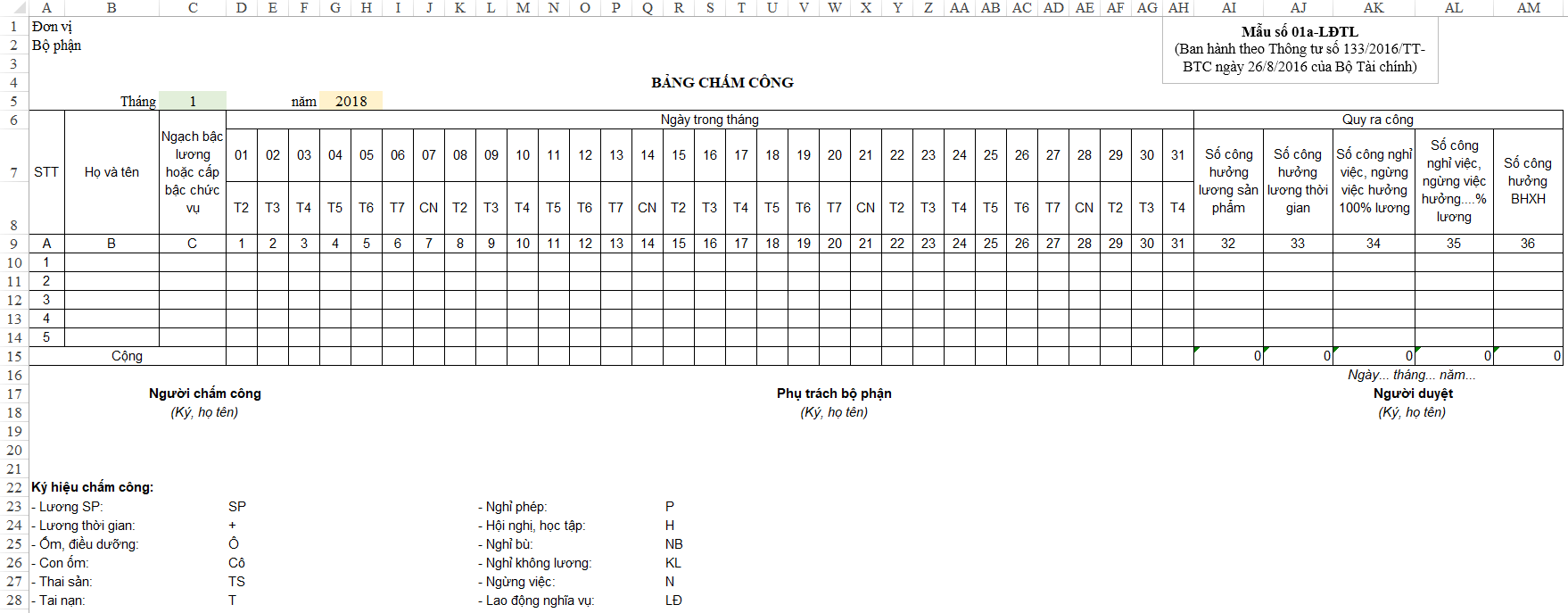 Mẫu bảng chấm công hoàn chỉnh
Mẫu bảng chấm công hoàn chỉnh
Bước 1: Xác Định Bố Cục Bảng Chấm Công
Thông tư 133/2016/TT-BTC quy định mẫu bảng chấm công số 01a-LĐTL bao gồm các phần sau:
- Thông tin đơn vị: Tên và địa chỉ đơn vị, đặt ở góc trên cùng bên trái (2 dòng).
- Tiêu đề: “Bảng Chấm Công” đặt chính giữa, phía dưới thông tin đơn vị.
- Mẫu bảng: Đặt trong Textbox (Insert > Textbox) để dễ dàng di chuyển.
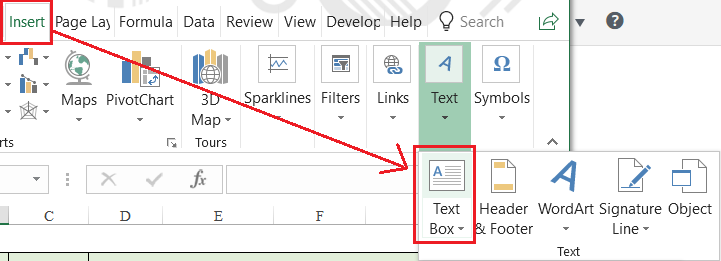 Vị trí thông tin đơn vị, tiêu đề và mẫu bảng
Vị trí thông tin đơn vị, tiêu đề và mẫu bảng
- Thời gian chấm công: Tháng và năm, dùng để phân biệt bảng chấm công theo thời gian. Mỗi ô chứa Tháng, Năm nên đặt riêng để làm tham chiếu trong hàm tính ngày.
- Nội dung bảng chấm công: Gồm họ tên, mức lương, ngày công trong tháng và kết quả chấm công (quy ra công). Số dòng tương ứng với số lượng nhân viên cần chấm công.
- Thời gian ký và người ký: Ghi rõ bộ phận lập bảng, người chịu trách nhiệm và ký tên để đảm bảo tính pháp lý.
- Ký hiệu chấm công: Thông tư 133 có quy định sẵn một số ký hiệu, bạn có thể tùy chỉnh theo đặc thù đơn vị.
Bước 2: Sử Dụng Hàm Excel Xác Định Ngày Trong Tháng
Dòng 7 chứa các ngày trong tháng, từ cột D đến AH (31 cột). Sử dụng hàm DATE để xác định ngày:
a. Cấu Trúc Hàm DATE
DATE(Năm, Tháng, Ngày)
- Năm: Ô G5
- Tháng: Ô C5
- Ngày: Ô D7 (ngày 1)
b. Xác Định Các Ngày Trong Tháng
- D7 (ngày 1):
=DATE(G5,C5,1) - E7 (ngày 2):
=D7+1 - Các ngày tiếp theo: Tương tự, cộng thêm 1 vào ngày trước đó.
Để hiển thị chỉ số ngày, định dạng vùng D7:AH7 bằng cách chọn Format Cells > Number > Custom > Type: dd.
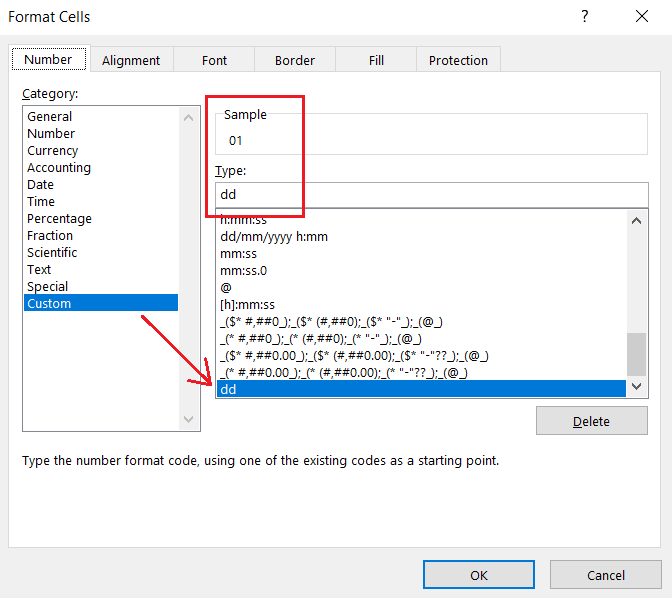 Định dạng hiển thị ngày
Định dạng hiển thị ngày
Bước 3: Xác Định Thứ Trong Tuần
Sử dụng hàm WEEKDAY kết hợp với CHOOSE để hiển thị thứ bằng tiếng Việt.
WEEKDAY(D7,1)trả về số từ 1 (Chủ Nhật) đến 7 (Thứ Bảy).CHOOSE(WEEKDAY(D7,1),"CN","T2","T3","T4","T5","T6","T7")trả về thứ tương ứng.
Áp dụng công thức tương tự cho các ô từ E8 đến AH8.
Bước 4: Làm Nổi Bật Ngày Chủ Nhật
Sử dụng Conditional Formatting để đánh dấu ngày Chủ Nhật:
- Chọn vùng D7:AH14.
- Chọn Conditional Formatting.
- Thiết lập điều kiện
=D8="CN"và định dạng theo ý muốn.
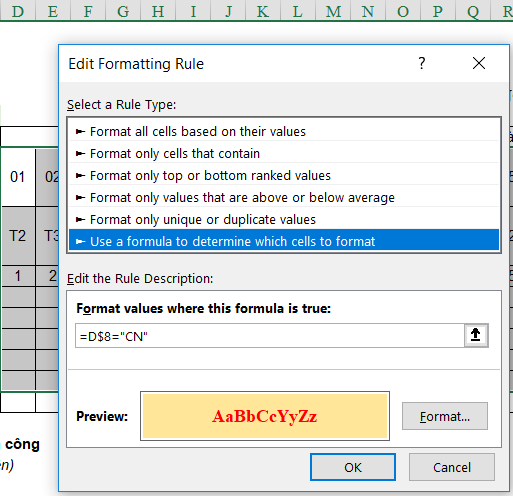 Thiết lập Conditional Formatting
Thiết lập Conditional Formatting
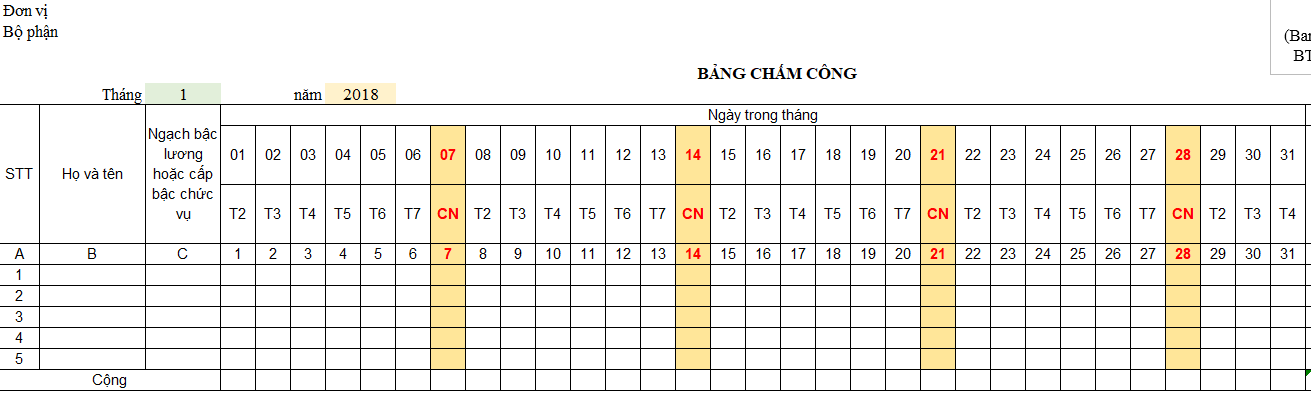 Kết quả sau khi áp dụng Conditional Formatting
Kết quả sau khi áp dụng Conditional Formatting
Bước 5: Tính Tổng Số Công
Sau khi chấm công, sử dụng hàm COUNTIF để đếm số lần xuất hiện của từng ký hiệu công hoặc SUMIF để tính tổng số giờ công (nếu chấm công theo giờ).
Kết Luận
Trên đây là hướng dẫn chi tiết tạo mẫu bảng chấm công theo Thông tư 133 trên Excel. Hy vọng bài viết hữu ích cho công việc quản lý nhân sự và tính lương của bạn. Bạn có thể tìm hiểu thêm về cách chấm công cụ thể và tải mẫu bảng chấm công tại địa chỉ này. Kỹ năng Excel rất quan trọng trong kế toán, giúp bạn tổ chức dữ liệu, xây dựng báo cáo tài chính và kiểm soát kết quả hiệu quả.















Discussion about this post